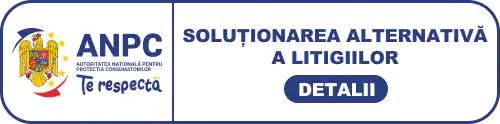-
Acest tutorial presupune ca suntem deja logati in WebHost Manager (WHM)
-
Dam click pe linkul Service Status
-
Sa ne uitam la sectiunea Server Status din WHM, si la cele doua optiuni, Server Information si Service Status
-
Acum sa dam click pe linkul Server Information
-
Aici este afisata lista proceselor care functioneaza pe server precum si starea lor, indiferent daca sunt functionale sau nu
-
Din luminitele verzi ne dam seama ca serviciile de aici ruleaza fara erori
-
Daca in loc de verde sunt rosii (nefunctionale) sau galbene (pe cale de a se bloca) va fi nevoie de investigatii mai amanuntite pentru a vedea de ce si cum sa rezolvam problemele
-
Unul dintre cele mai importante elemente din lista este Server Load. Este un bun indicator a cat de tare este solicitat serverul. Daca este mult peste 1.00 (in functie de configuratia serverului) poate fi supraincarcat si este nevoie sa discutam aceasta cu administratorul serverului
-
Aici, in partea de jos a listei serviciilor, sunt afisate partitiile harddiskului si cat spatiu este utilizat pe fiecare. In mod normal este directorul /home,unde se afla toate fisierele conturilor gazduite, asa ca trebuie sa ne asiguram ca este mult spatiu liber disponibil aici
-
In aceasta configuratie, vedem ca exista o partitie /backup creata pe un harddisk separat (hdc), si ca este plina in proportie de 33%
-
In acest caz serverul este un Intel Pentium 4 cu un procesor la 1.7 GHz cu 256 KB memorie cache
-
Serverul are memorie RAM de 512 MB
-
Pe pagina Server Information vedem detalii complete ale serverului nostru
-
Are 2 harddiskuri numite hda si hdc
-
Aici vedem ca harddiskul hda are 80 GB
-
hdc (al doilea harddisk) este de asemenea de 80 GB
-
Putem vedea aici o descriere a utilizarii celor 512 MB de memorie RAM
-
In sfarsit, o descriere a partitiilor harddiskului este afisata aici, la sfarsitul paginii
-
Acesta este sfarsitul tutorialului. Daca vom avea vreodata probleme cu serviciile serverului, ne putem intoarce la sectiunea Server Status pentru a le verifica
Ti-a fost util acest articol?
Alte Articole din categoria WHM Reseller
- Sa devenim familiari cu si sa navigam prin WHM
- Cum sa ne configuram cheia de acces la distanta in WHM
- Cum sa cream pachete de hosting in WHM
- Cum sa limitam utilizarea latimii de banda in WHM
- Utilizarea personalizarii cPanel in WHM
- Cum sa cream un nou cont de hosting in WHM
- Dezactivarea si Activarea modului demonstrativ in WHM
- Administrarea zonelor DNS in WHM
- Cum sa modificam sau sa stergem pachete de hosting in WHM
- Cum sa folosim Feature Manager in WHM
- Lucrul cu extensiile FrontPage in WHM
- Cum sa ne logam la WebHost Manager
- Folosirea Mail Troubleshooter in WHM
- Cum sa modificam un cont in WHM
- Utilizarea functiilor multi-cont in WHM
- Lucrul cu intrarile MX in WHM
- Utilizarea stirilor cPanel/WHM in WHM
- Cum sa parcam un domeniu in WHM
- Cum sa modificam parola unui cont in WHM
- Cum sa modificam spatiul alocat contului in WHM
- Sa invatam despre skeleton directory in WHM
- Generarea si instalarea certificatelor SSL in WHM
- Verificarea starii si informatiilor serverului in WHM
- Suspendarea si ridicarea suspendarii unui cont in WHM
- Cum sa modificam pagina conturilor suspendate in WHM
- Cum sa stergem un cont in WHM
- Cum sa modificam tema WHM
- Cum sa upgradam/downgradam un cont in WHM
- Care este diferenta dintre WebHost Manager (WHM) si cPanel
- Cum sa ne modificam parola la WHM


 la doar 6.99/an
la doar 6.99/an la doar 10.99/an
la doar 10.99/an la doar 13.49/an
la doar 13.49/an la doar 2.99/an
la doar 2.99/an la doar 4.19/an
la doar 4.19/an la doar 1.69/an
la doar 1.69/an